1. Используя консолидацию данных, поместите в ячейку С6 Листа2 сумму ячеек В3 Листа1 и С1 Листа2 ниже приведенного примера.
2. Создайте 2 документа Microsoft Excel. Назовите первый Документ «Дело1», а второй «Дело2». В первый документ перенесите данные первого листа ниже приведенного примера, а во второй данные второго листа. Затем, используя консолидацию данных, поместите в ячейку С5 документа «Дело2» произведение В3 документа «Дело1» и D4 документа «Дело2».
3. Воспользовавшись консолидацией данных с использованием трехмерных ссылок введите в ячейку D6 Листа2 сумму ячеек D1 Листа1 и D2 Листа2 ниже приведенного примера.
Порядок выполнения работы:
Запустим программу Microsoft Excel и введём таблицы из задания, одну на лист 1, другую на лист 2. Выделим ячейку С6 листа 2 и перейдём в пункт меню Данные – консолидация. В окне настроек консолидации укажем ссылки на ячейки В3 листа 1 и С1 листа 2, функцию выберем «сумма». Жмём ОК. (Рисунки 1, 2)

Рисунок 1 – Настройки консолидации
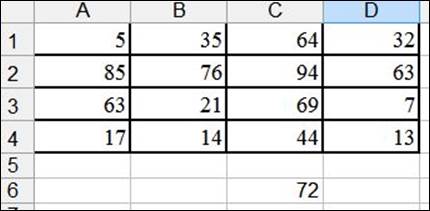
Рисунок 2 – Действие консолидации
Теперь создадим 2 новых файла «дело1» и «дело2». В файл «дело1» поместим таблицу из лист 1 нынешнего документа, а в файл «дело2» соответственно таблицу из второго листа. Выделим ячейку С5 файла «дело2» и перейдём к настройкам консолидации. Там укажем ссылки на ячейки D4 файла «дело2» и В3 файла «дело1», а функцию выберем «произведение». (рисунки 3,4)

Рисунок 3 – Настройки консолидации
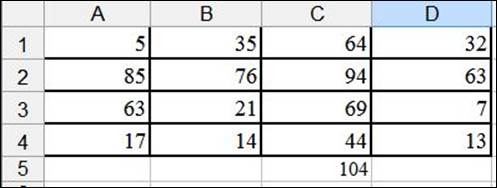
Рисунок 4 – Результат сортировки по двум столбцам
Теперь просуммируем ячейки с использованием 3х мерных ссылок. Для этого в начальном файле выделим ячейку D6 листа 2 и в строке формул пропишем «=Лист1!$D$1+Лист2!$D$2». Тем самым мы просуммировали ячейки разных листов. (Рисунок 5)
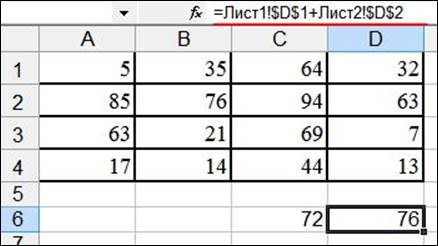
Рисунок 5 – Консолидация данных с использованием 3х мерных ссылок
Уважаемый посетитель!
Чтобы распечатать файл, скачайте его (в формате Word).
Ссылка на скачивание - внизу страницы.